- Du kanske ser felet Enheten migreras inte om du försöker uppdatera din drivrutin för en gammal enhet som inte har den i Windows 11.
- Om enheten har tagits ur bruk eller om den inte längre stöds av dess tillverkare efter uppgraderingen kan du ställas inför samma problem.
- Att använda programvara från tredje part för att uppdatera dina drivrutiner kan också spela en roll eftersom de kan orsaka konflikter med Windows Update och Microsoft Store-uppdateringar.
- För att åtgärda det här problemet, kontrollera om du har några tredjepartsverktyg installerade som kan försöka uppdatera dina drivrutiner och avinstallera dem.
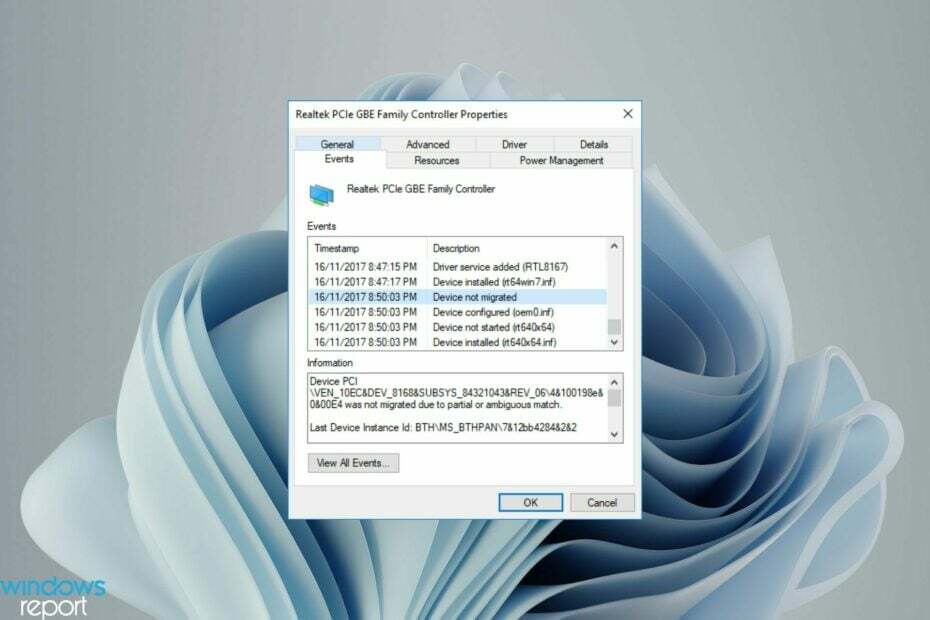
XINSTALLERA GENOM ATT KLICKA PÅ LADDA FILEN
Denna programvara kommer att reparera vanliga datorfel, skydda dig från filförlust, skadlig programvara, maskinvarufel och optimera din dator för maximal prestanda. Fixa PC-problem och ta bort virus nu i tre enkla steg:
- Ladda ner Restoro PC Repair Tool som kommer med patenterad teknologi (patent tillgängligt här).
- Klick Starta skanning för att hitta Windows-problem som kan orsaka PC-problem.
- Klick Reparera allt för att åtgärda problem som påverkar din dators säkerhet och prestanda
- Restoro har laddats ner av 0 läsare denna månad.
Tydligen går inte alla enhetsmigreringar smidigt. Enhetsinställningar som inte har migrerats är ett mycket vanligt problem i Windows 11 och det kan dyka upp när du uppgraderar från Windows 7 och 10.
Problemet kan också uppstå om du redan har installerat operativsystemet och en ny uppdatering håller på att installeras.
När du uppgraderar till Windows 11 måste din enhet också uppfylla Systemkrav och andra viktiga element som behövs för att fungera korrekt.
Om du vill behålla dina personliga data, filer, foton och applikationer från en tidigare installation av Windows är det viktigt att du väljer alternativet Behåll personliga filer och applikationer när du uppgraderar till Windows 11 för första gången.
När du uppgraderar till Windows 11 kontrollerar installationsprogrammet din dator för att se om det finns några program eller inställningar som inte fungerar bra med operativsystemet.
Om det finns några problem visar installationsprogrammet dig en lista över dessa applikationer och inställningar, så att du kan följa upp dem efter att din uppgradering är klar.
Varför gick det inte att migrera mina enhetsinställningar till Windows 11?
Det finns ett antal anledningar till att dina enhetsinställningar inte lyckades migreras till Windows 11.

Några av anledningarna inkluderar:
- Det kan bero på en felaktig eller skadad drivrutin – Detta betyder att en eller flera av din förares migrering processer har avbrutits eller förhindrats från att starta när systemet uppdaterade operativsystemet eller något annat system funktion. Om så är fallet, fortsätt till vår expertguide om hur man tar bort en skadad drivrutin.
- Drivrutinkompatibilitetsproblem – När detta händer beror det ofta på ett visst kompatibilitetsproblem med en av dina drivrutiner. I sådana fall kommer du sannolikt att behöva installera en uppdaterad version av din drivrutin.
- Föråldrade drivrutiner - Ibland kan föråldrade drivrutiner också vara ansvariga för detta problem. Du bör leta efter nya uppdateringar och försöka uppdatera enhetsdrivrutinen så att din dator blir kompatibel med Windows 11.
- Felaktiga enheter – En annan vanlig orsak till det här problemet är en felaktig enhet ansluten till din dator. Du måste koppla bort dem och se om det hjälper.
- Partiell eller tvetydig matchning – Enhetsinställningar kan också misslyckas att migrera om det finns en partiell migrering eller en ny tvetydig matchning som inte känns igen. För mer information om hur man fixar en partiell eller tvetydig matchning, se vår guide om detsamma.
Vad kan jag göra om mina enhetsinställningar inte har migrerats på Windows 11?
1. Uppdatera drivrutinen
- tryck på Windows + jag nycklar samtidigt för att öppna inställningar.

- Söka efter Enhetshanteraren och klicka Öppet.

- Navigera till din valda drivrutin, högerklicka och välj Uppdatera drivrutinsprogramvara.

- Starta om enheten.
Alternativt kan du också använda DriverFix, ett mjukvaruverktyg från tredje part som är idealiskt för att uppdatera enheten säkert och snabbare än att göra manuellt.
2. Avinstallera och installera om drivrutiner
- tryck på Windows nyckel, sök Enhetshanteraren, och klicka Öppet.

- Navigera till önskad drivrutin, högerklicka och välj Avinstallera.

- Windows kommer automatiskt att installera om drivrutinen så snart du startar om datorn.
3. Gå tillbaka till tidigare drivrutiner
- tryck på Windows + jag tangenterna samtidigt och välj Sesaker.

- Navigera till Systemet och välj Handla om på den högra rutan.

- Välj sedan Enhetshanteraren.

- Expandera enhetsdrivrutinerna, högerklicka och välj Egenskaper.

- Navigera till Förare fliken, välj Roll Back Driver, tryck sedan på OK.

- Välj orsaken till återställningen och tryck sedan på Ja.

- Starta om din dator för att ändringarna ska träda i kraft.

4. Uppdatera Windows
- tryck på Windows nyckel och sök Sök efter uppdateringar.

- Träffa Sök efter uppdateringar.

- Om du har några väntande uppdateringar, fortsätt till Ladda ner och installera och starta sedan om ditt system.

- Fix: Enheten migrerades inte på grund av partiell eller tvetydig matchning
- Har installationen av Windows 11 misslyckats? Så här fixar du detta
- Använd StartAllBack på Windows 11 för att återgå till Windows 10-gränssnittet
- Kommer uppgradering till Windows 11 att radera mina filer och program?
Kan jag återgå till Windows 10 om enhetsinställningarna misslyckas med att migrera?
Om inget av dessa alternativ fungerar kan du alltid gå tillbaka till Windows 10. Om enhetsinställningarna är så viktiga än Windows 11 kan det vara värt det att behöva göra en ren installation av Windows 10.

Kom ihåg att säkerhetskopiera alla dina filer för att undvika att förlora information när du rullar tillbaka. Känn dig fri att kolla in våra bästa lösningar för den bästa säkerhetskopieringsprogramvaran för din PC.
Om du upplevde det här problemet hoppas vi att en av våra rekommenderade lösningar kunde komma till din räddning och att du nu är igång.
Vi vill gärna höra från dig om du har några förslag, kommentarer eller frågor. Dela dina tankar i kommentarsfältet nedan.


